修正 PS4 錯誤 SU-30746-0 的 4 種簡單方法
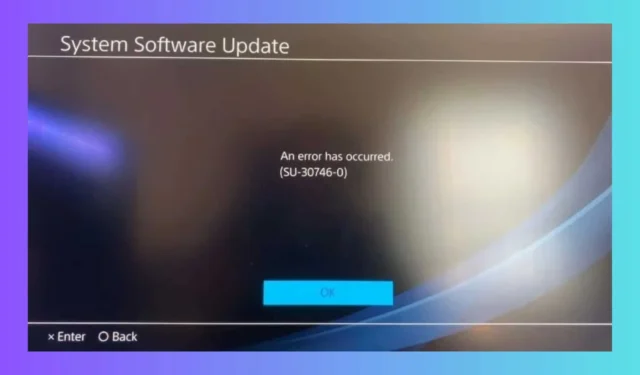
PS4 錯誤代碼 SU-30746-0 表示「系統軟體更新失敗」。在探索下面概述的解決方案之前,請考慮重新啟動控制台並嘗試使用有線連接(如果可用)進行更新。
如何解決 PS4 錯誤 SU-30746-0?
1.刪除不完整的更新文件
- 存取 PS4 選單並從功能區中選擇通知。
- 反白顯示更新文件,按“選項”按鈕,然後選擇“刪除”。
在嘗試全新安裝系統更新之前,刪除不完整的更新檔案至關重要。
2. 在安全模式下重新啟動 PS4 並重試更新
- 完全關閉 PS4 電源。
- 按住電源按鈕,直到聽到兩聲蜂鳴聲 – 立即發出一聲,大約 7 秒後發出另一聲。
- 透過 USB 連接線將 DualShock 4 控制器連接到控制台,然後按下 PS 按鈕。
- 進入安全模式後,選擇更新系統軟體。
- 選擇「使用網路更新」直接從 PlayStation 伺服器下載最新版本。
- 如果此方法失敗,如果您之前已將更新檔案下載到 USB 驅動器,請選擇從 USB 儲存裝置更新。
- 如果系統軟體更新無法解決問題,請返回安全模式。
- 選擇重建資料庫。此選項掃描硬碟並為所有資產產生新資料庫,從而可能解決資料損壞問題。
3.將PS4恢復為預設設定
- 使用先前的解決方案將 PS4 啟動到安全模式。
- 選擇恢復預設設定。此方法會將您的 PS4 重置為出廠設置,而不會刪除您儲存的資料。
4. 重新安裝系統軟體
- 從PlayStation 官方網站下載最新的 PS4 系統軟體更新檔案到格式化為 FAT32 或 exFAT 的 USB 隨身碟上,並確保檔案名稱保持不變。
- 在安全模式下,選擇初始化 PS4(重新安裝系統軟體)並按照螢幕上的指示完成流程。
這應該被視為最後的手段,因為它將刪除 PS4 主機上儲存的所有檔案和資料。
如果建議的方法都無法解決問題,建議聯絡 PlayStation 支援以獲得進一步協助。
透過應用上述解決方案,您應該有望解決 PS4 錯誤 SU-30746-0 並順利返回遊戲會話。
如果您遇到 PS4 錯誤代碼 CE-35694-7,請按一下反白的連結以取得適當的解決方案。
我們鼓勵您在下面的評論中分享哪種解決方案對您有效。



發佈留言